如果您还在担心使用U盘重装系统麻烦,那么简单的重装系统教程方法来啦,今天我们来通过使用ThinkPad笔记本重装系统来教大家学习一键重装系统win10教程。整个安装教程非常简单不需要太多设置,轻易就能学会。
ThinkPad笔记本一键重装系统win10详细图文教程:
1、百度搜索下载火(xiazaihuo.com)系统官网,下载下载火(xiazaihuo.com)一键重装软件并打开。
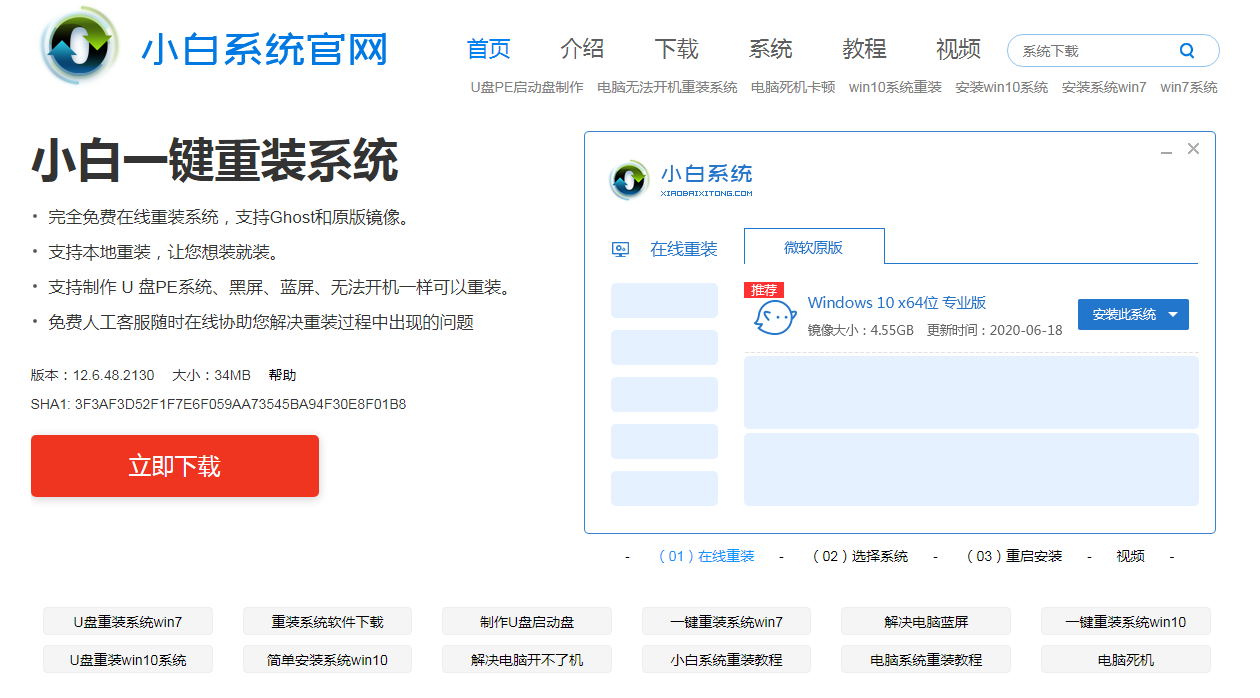
2、打开软件后,在线重装系统中选择 Windows 10 系统下载安装。

3、在选择软件中我们直接选择或者取消选择安装预装软件。

4、在开始安装步骤,只需要耐心等候下载,下载需要一些时间。

5、下载完成软件会自动帮助我们部署系统安装,然后选择立即重启。

6、自动重启后会自动进入到启动菜单选择界面,这个时候选择第二个 XiaoBai PE-MSDN Online Install Mode 菜单按回车进即可。

使用这种方法教你win10怎么退出微软账户
在重装 Windows 10 系统的时候有个登录选项,一旦您登录了您的微软帐户有很多同学都不知道如何注销并删除掉自己登录的帐户,这就造成了很不好的用户体验.今天我们来教大家win10退出微软账户方法.
7、接下来就会自动进入到 Windows PE 系统中了。

8、进入 PE 系统后会自动打开下载火(xiazaihuo.com)装机工具,软件会自动安装系统,请根据提示操作。

9、在安装过程中会提示引导修复,一般修复的时候选择默认 C 盘就可以,请勿修复其它引导盘。

10、系统安装完成后会提示重启电脑,一般选择正常重启电脑即可。

11、重启系统后我们直接选择 Windows 10 系统菜单进入。

12、接下来系统就会自动安装了,请根据提示操作。重装会多次重启电脑,这都是正常的。

13、等不多久系统就安装好了,以下就是安装成功的界面。

联想一键重装系统win10教程你看明白学会了吗?一般通过一线重装系统可以有效的节省我们的时间,同时在重装系统后需要下载驱动精灵更新相关其它驱动哦。
以上就是电脑技术教程《ThinkPad笔记本一键重装系统win10详细图文教程》的全部内容,由下载火资源网整理发布,关注我们每日分享Win12、win11、win10、win7、Win XP等系统使用技巧!win10如何简单设置定时关机
很多使用win10系统的朋友都想知道怎么给电脑设置定时关机,其实只需要通过设置定时关机指令就能实现,下面小编带来简单的教程,教你如何给win10系统设置定时关机.


